So ändern Sie Größe oder Position von Modellansichten
Verwenden Sie das Menü Ansicht (View) und die entsprechenden Optionen im Dialogfenster Orientierung (Orientation), um den 3D-Drehwinkel, die Anzeigegröße oder die Zentrierung eines Objekts im aktiven Fenster einzustellen.
1. Wählen Sie die Befehlsfolge
Ansicht (View) >
 Neu orientieren (Reorient)
Neu orientieren (Reorient). Daraufhin erscheint das Dialogfenster
Orientierung (Orientation), in dem die Einstellung
Typ (Type) auf
Über Referenz orientieren (Orient by Reference) festgelegt ist.
Sie können die folgenden Änderungen an der Größe oder Position der Modellansicht vornehmen:
◦ Wählen Sie im Feld Typ (Type) die Option Dynamisch orientieren (Dynamic orient), um die Einstellungen für Verschieben, Zoomen und 3D-Drehen anzupassen.
◦ Klicken Sie auf Neu einpassen (Refit), um das gesamte Modell im Fenster darzustellen.
◦ Zur Auswahl eines neuen Mittelpunkts klicken Sie auf Mitte (Center), und wählen Sie anschließend im Grafikfenster einen neuen Mittelpunkt. Die Position des Modells wird gemäß dem neuen Mittelpunkt angepasst.
◦ Wählen Sie Optionen (Options) > 3D-Drehen (Spin), und führen Sie einen der folgenden Schritte aus:
▪ Klicken Sie auf die Schaltfläche
3D-Drehmitte (Spin Center) (

), um das Objekt um die 3D-Drehmitte zu drehen. Bewegen Sie den Schieberegler
X (
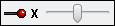
),
Y (
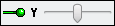
) oder
Z (
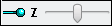
), geben Sie Anpassungswerte ein, oder klicken Sie auf den Pfeil nach oben oder nach unten, um die 3D-Drehung um die X-, Y- oder Z-Achse anzupassen.
▪ Klicken Sie auf die Schaltfläche
Bildschirmmitte (Screen Center) (

), um das Objekt um die horizontale, vertikale oder senkrechte Bildschirmachse zu 3D-drehen. Bewegen Sie den Schieberegler
H (H) (
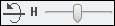
),
V (V) (
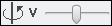
) oder
C (C) (
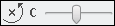
), und geben Sie Anpassungswerte ein, oder klicken Sie auf den Pfeil nach unten oder nach oben, um die 3D-Drehung um die horizontale (X), vertikale (Y) oder Mittenachse (Z) anzupassen.
◦ Aktivieren Sie das Kontrollkästchen Dynamisch aktualisieren (Dynamic update), wenn Sie Ihre Änderungen direkt in der Ansicht anzeigen möchten.
2. Klicken Sie auf OK, um die Orientierungsänderungen zu akzeptieren und das Dialogfenster Orientierung (Orientation) zu schließen, auf Widerrufen (Undo), um die Orientierungsänderungen zu verwerfen und neu zu beginnen, oder auf Abbrechen (Cancel), um das Dialogfenster ohne Speichern der Änderungen zu schließen.
 Neu orientieren (Reorient). Daraufhin erscheint das Dialogfenster Orientierung (Orientation), in dem die Einstellung Typ (Type) auf Über Referenz orientieren (Orient by Reference) festgelegt ist.
Neu orientieren (Reorient). Daraufhin erscheint das Dialogfenster Orientierung (Orientation), in dem die Einstellung Typ (Type) auf Über Referenz orientieren (Orient by Reference) festgelegt ist. Neu orientieren (Reorient). Daraufhin erscheint das Dialogfenster Orientierung (Orientation), in dem die Einstellung Typ (Type) auf Über Referenz orientieren (Orient by Reference) festgelegt ist.
Neu orientieren (Reorient). Daraufhin erscheint das Dialogfenster Orientierung (Orientation), in dem die Einstellung Typ (Type) auf Über Referenz orientieren (Orient by Reference) festgelegt ist. ), um das Objekt um die 3D-Drehmitte zu drehen. Bewegen Sie den Schieberegler
), um das Objekt um die 3D-Drehmitte zu drehen. Bewegen Sie den Schieberegler 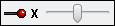 ),
), 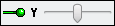 ) oder
) oder 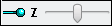 ), geben Sie Anpassungswerte ein, oder klicken Sie auf den Pfeil nach oben oder nach unten, um die 3D-Drehung um die X-, Y- oder Z-Achse anzupassen.
), geben Sie Anpassungswerte ein, oder klicken Sie auf den Pfeil nach oben oder nach unten, um die 3D-Drehung um die X-, Y- oder Z-Achse anzupassen. ), um das Objekt um die horizontale, vertikale oder senkrechte Bildschirmachse zu 3D-drehen. Bewegen Sie den Schieberegler
), um das Objekt um die horizontale, vertikale oder senkrechte Bildschirmachse zu 3D-drehen. Bewegen Sie den Schieberegler 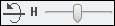 ),
), 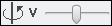 ) oder
) oder 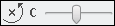 ), und geben Sie Anpassungswerte ein, oder klicken Sie auf den Pfeil nach unten oder nach oben, um die 3D-Drehung um die horizontale (X), vertikale (Y) oder Mittenachse (Z) anzupassen.
), und geben Sie Anpassungswerte ein, oder klicken Sie auf den Pfeil nach unten oder nach oben, um die 3D-Drehung um die horizontale (X), vertikale (Y) oder Mittenachse (Z) anzupassen.